La refonte de la conception de Facebook s'accompagne d'une foule de nouveaux paramètres de confidentialité permettant de protéger les informations que vous préférez garder confidentielles et d'empêcher des tiers d'accéder à vos informations.
En mode Facebook classique, ces paramètres importants sont cachés sous un site nouvellement conçu, ce qui complique la tâche des utilisateurs pour contrôler leurs données.
Après une exploration, nous avons trouvé plusieurs paramètres de confidentialité Facebook importants que vous pourriez manquer lors de votre visite habituelle. Regardez la vidéo pour une visite complète et suivez les instructions ci-dessous.

1. Contrôler les autorisations de l'application
Avec la nouvelle refonte, une politique intéressante appelée "partage sans friction" indique que les applications ne doivent demander votre permission qu'une seule fois avant d'accéder à vos informations ou d'envoyer des messages à tout moment.
Vous ne pouvez pas modifier la stratégie, mais vous pouvez choisir les amis qui verront l'activité de l'application, modifier certaines autorisations de l'application ou masquer entièrement l'activité (sans supprimer l'application).
Suivez ce guide pour modifier ces paramètres.
2. Explorez vos paramètres de confidentialité
Accédez aux paramètres de confidentialité et vérifiez vos sélections pour "Comment les tags fonctionnent" et "Comment vous connectez" pour vous assurer que vous vous connectez avec les bonnes personnes. Une fonctionnalité suggérée à activer est la révision des balises (sous Fonctionnement des balises) afin que vous puissiez approuver les balises de photo, de lieu et de publication avant qu'elles n'apparaissent sur votre timeline.

3. Cachez votre activité récente
Chaque fois que vous effectuez des tâches mineures, comme ajouter un ami, écrire sur la timeline de quelqu'un ou ajouter un événement de la vie, Facebook enregistre la section "Activité récente" de votre timeline, exposant ainsi les choses les plus minutieuses à vos amis.
Si vous pensez que cela est trop intrusif, survolez une histoire, cliquez sur le X et sélectionnez "Tout masquer ..." Faites-le pour chaque type d'activité (comme les nouvelles amitiés, comme, etc.) que vous souhaitez masquer. Pour les afficher, cliquez sur le crayon dans la zone Activité récente, sélectionnez "Activité masquée", puis cliquez sur le X en regard des éléments que vous souhaitez afficher.
4. Ajustez les informations de confidentialité, les amis et les photos
Il y a probablement des informations personnelles que vous voudriez partager avec certaines personnes, mais pas avec d'autres. Par exemple, vous voudrez peut-être montrer votre ville actuelle à des amis proches, mais votre ville natale à tout le monde.
Pour ajuster ces paramètres, cliquez sur la zone située sous la photo de votre profil, sélectionnez "Modifier" pour chaque module, puis utilisez les menus déroulants pour sélectionner le public cible de chaque élément.
Pour modifier la visibilité de votre liste d'amis, cochez la case située en haut de votre chronologie, puis cliquez sur "Modifier" en haut. Pour modifier la visibilité des photos, cliquez sur la zone de photos de votre chronologie, puis modifiez les paramètres de chaque album à l'aide des menus déroulants situés en regard de leurs titres.
5. Cachez votre numéro de téléphone mobile
Rappelez-vous quand tout le monde a paniqué à propos de Facebook exposant leurs numéros de téléphone? Empêchons que cela se reproduise.
Assurez-vous d’abord que votre numéro de téléphone est réglé sur «Seulement moi» en utilisant la méthode de l’étape 4. Ensuite, allez dans Paramètres du compte> Mobile. Décochez la case "Partager mon numéro de téléphone avec des amis". Votre numéro de téléphone est maintenant privé.
Une fois que vous avez modifié les paramètres de confidentialité à votre convenance, accédez à votre profil, sélectionnez le bouton des paramètres en haut, puis "Afficher en tant que" pour voir à quoi ressemble votre timeline à un ami en particulier, ou cliquez sur "Publique" pour voir ce que vous voyez. cela ressemble à tout le monde sur Internet.






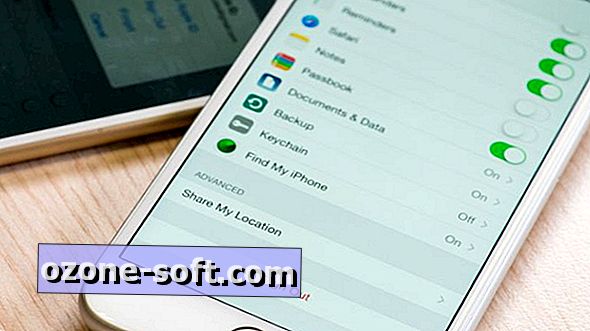






Laissez Vos Commentaires